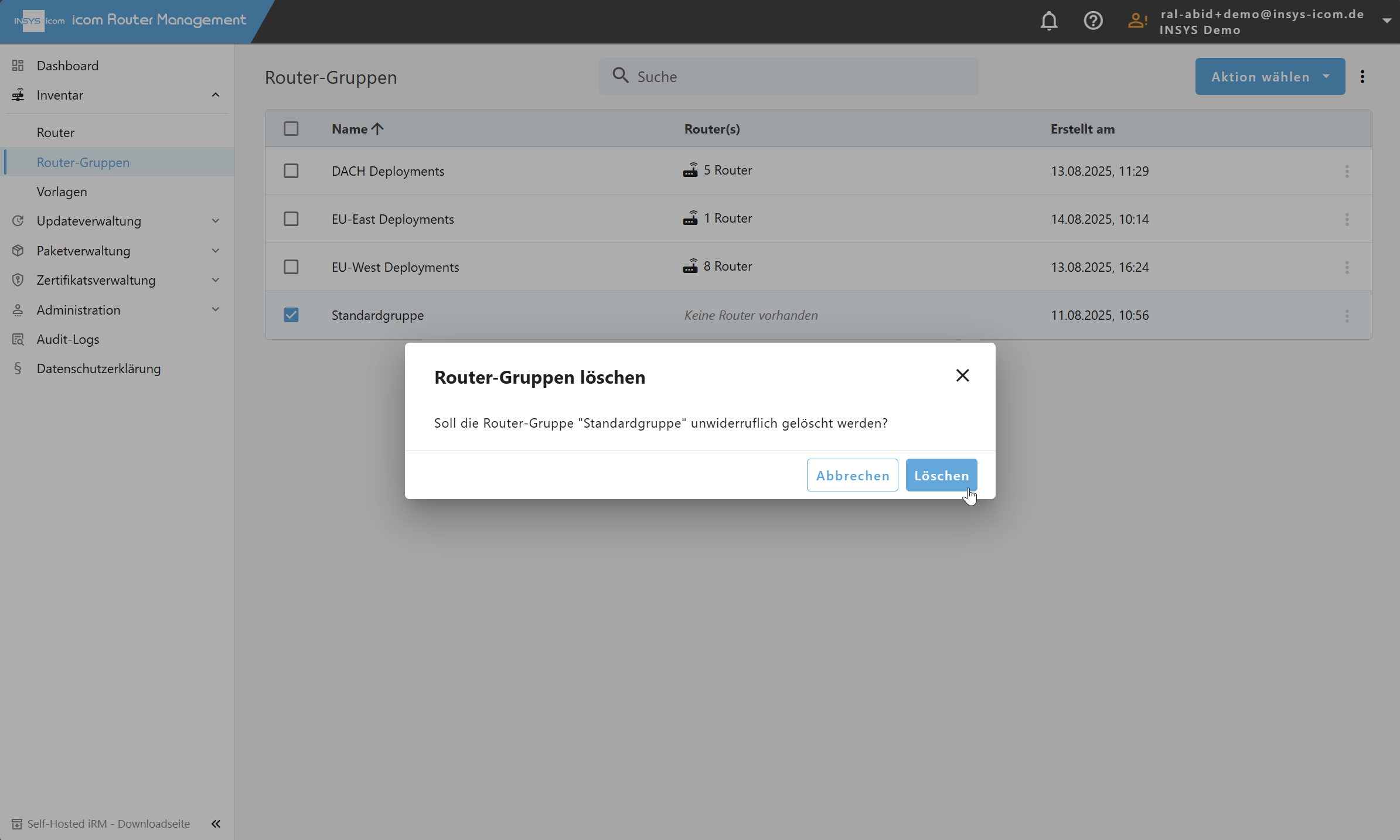Die Verwaltung einer großen Anzahl industrieller Router kann komplex und zeitaufwendig sein. Um diesen Prozess zu vereinfachen, bietet das icom Router Management die Möglichkeit, Router basierend auf benutzerdefinierten Kriterien in Gruppen zu organisieren. Router-Gruppen ermöglichen eine effiziente Betriebsführung durch Massenkonfigurationen, geplante Updates und zentrale Verwaltung.
Typische Anwendungsfälle für die Gruppierung von Routern sind:
Einheitliche Konfigurationsbereitstellung: Wenden Sie identische Konfigurationseinstellungen auf mehrere Router innerhalb einer Gruppe an. Dies gewährleistet Konsistenz über alle Geräte hinweg und reduziert den manuellen Aufwand.
Geplante Firmware-Updates: Nutzen Sie Smart Update, um Firmware-Updates zeitgleich auf alle Router einer Gruppe auszurollen – inklusive zeitzonenbasierter Zeitplanung.
Hinweis: Diese Funktion ist nur in der Cloud-Variante verfügbar. Die Zeitplanung ist ausschließlich im Tarif „Basic“ enthalten.Betriebliches Segmentieren: Gruppieren Sie Router nach Standort, Funktion oder Sicherheitsanforderungen, um Organisation und Zugriffssteuerung zu verbessern.
Benutzerdefinierte Gruppierung: Benutzer können Gruppen frei erstellen und anpassen, um spezifische betriebliche Anforderungen flexibel abzubilden.
Erstellen einer neuen Router-Gruppe
Tipp
Wenn Sie Router nachträglich einer Gruppe hinzufügen möchten, öffnen Sie die Seite Router, wählen Sie einen oder mehrere Einträge in der Tabelle, öffnen Sie das Dropdown-Menü Aktion wählen, klicken Sie auf Zur Gruppe hinzufügen, wählen Sie eine Router-Gruppe und klicken Sie auf Speichern.
Router-Gruppen lassen sich einfach über die icom Router Management-Oberfläche anlegen. Jede Gruppe fungiert als Container für Router mit gemeinsamen Verwaltungsanforderungen.
Vorgehen:
Navigieren Sie zu Inventar → Router-Gruppen.
Klicken Sie auf Hinzufügen.
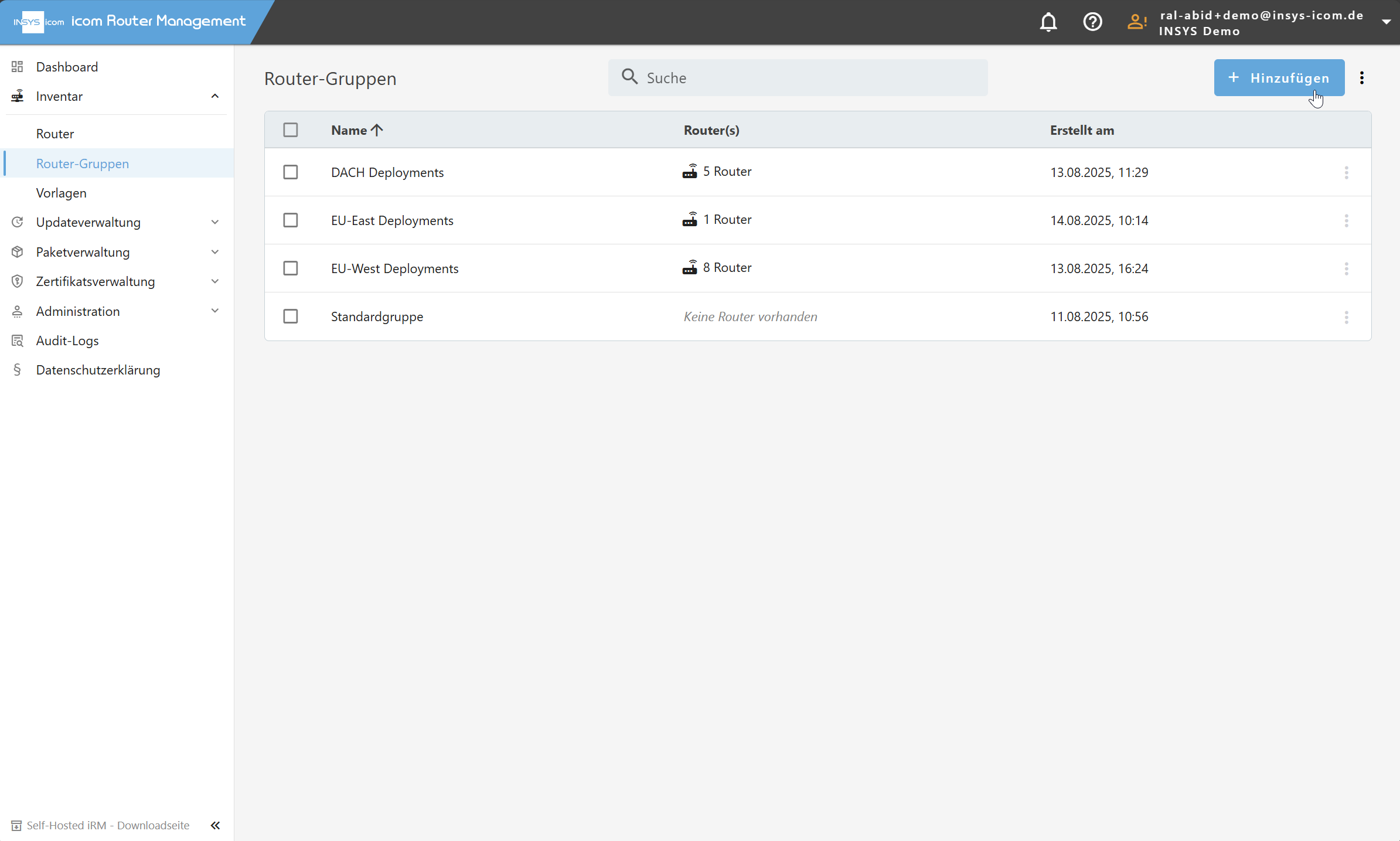
Vergeben Sie einen Gruppennamen.
Klicken Sie auf Hinzufügen, um die Gruppe zu erstellen.
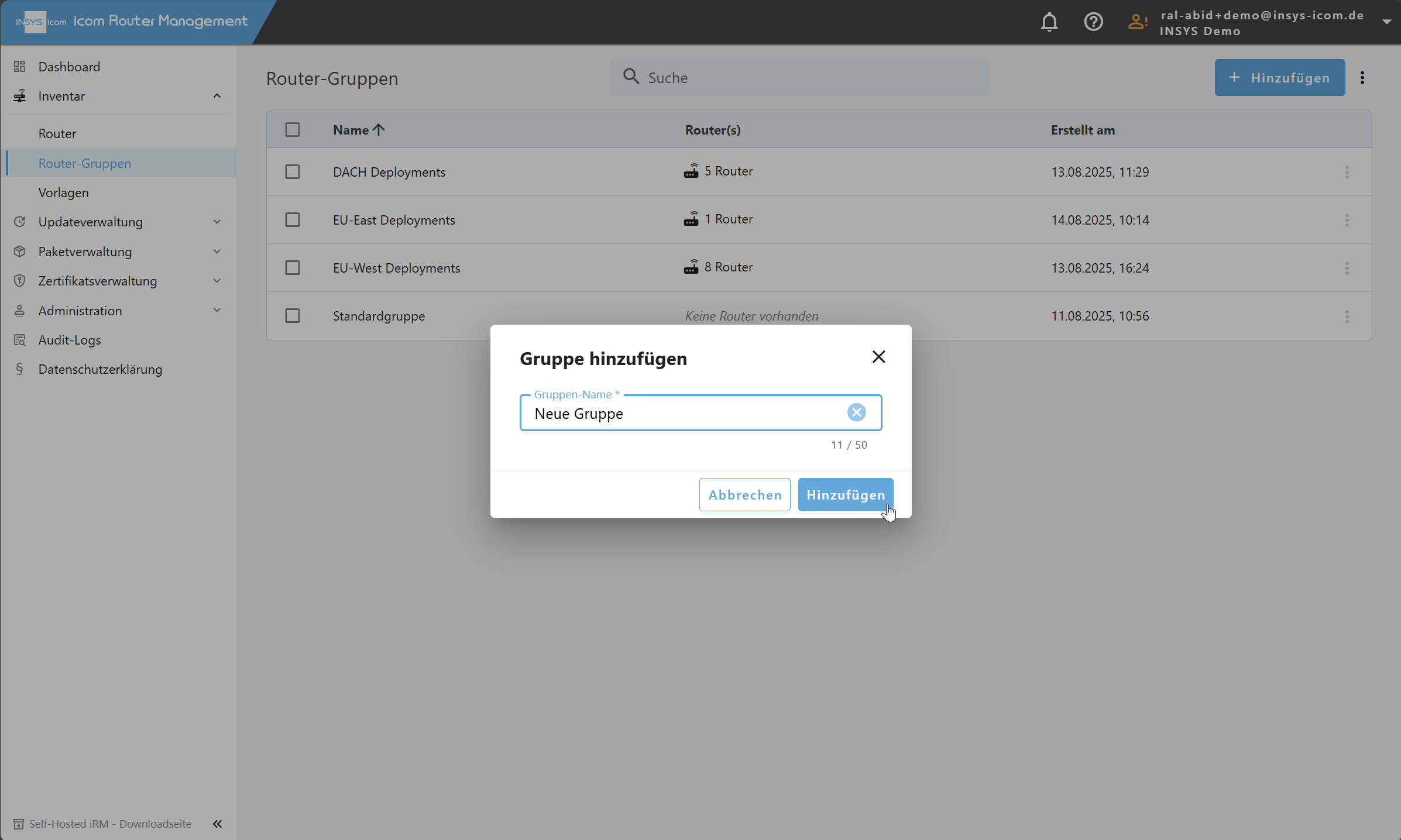
Bearbeiten von Router-Gruppen
Router-Gruppen können jederzeit angepasst werden, um auf Veränderungen in der Netzwerkstruktur oder den Verwaltungsanforderungen zu reagieren.
Vorgehen:
Navigieren Sie zu Inventar → Router Gruppen.
Wählen Sie die zu bearbeitende Gruppe in der Liste.
Öffnen Sie das Dropdown-Menü Aktion wählen.
Klicken Sie auf Router-Gruppe bearbeiten.
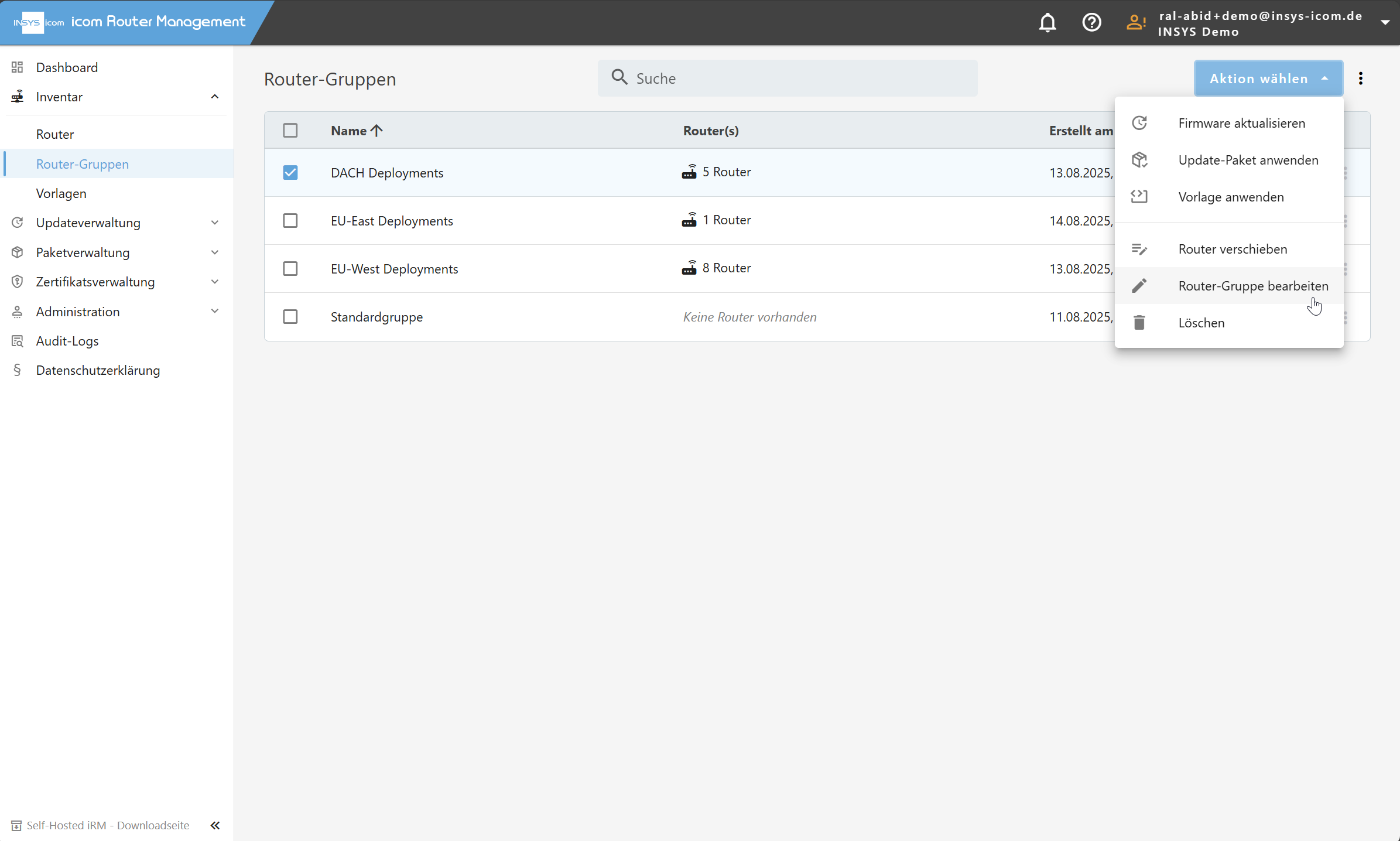
Ändern Sie den Gruppennamen nach Bedarf.
Speichern Sie die Änderungen.
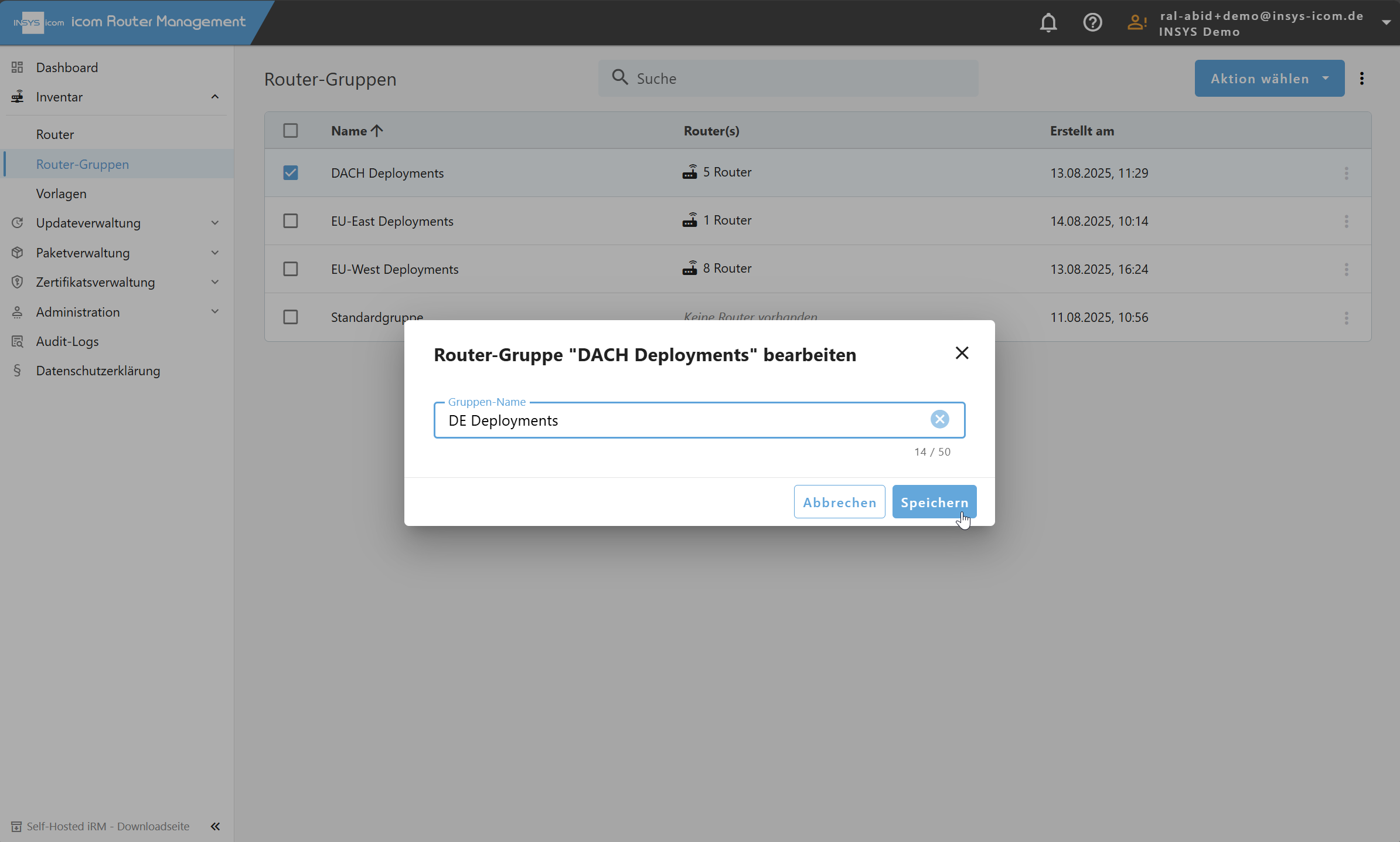
Router zu einer Gruppe hinzufügen
Navigieren Sie zu Inventar → Router-Gruppen.
Wählen Sie einen oder mehrere Router in der Tabelle.
Öffnen Sie das Dropdown-Menü Aktion wählen.
Wählen Sie Zu Gruppe hinzufügen.

Wählen Sie die gewünschte Router-Gruppe aus der Liste.
Klicken Sie auf Speichern, um die Zuordnung abzuschließen.
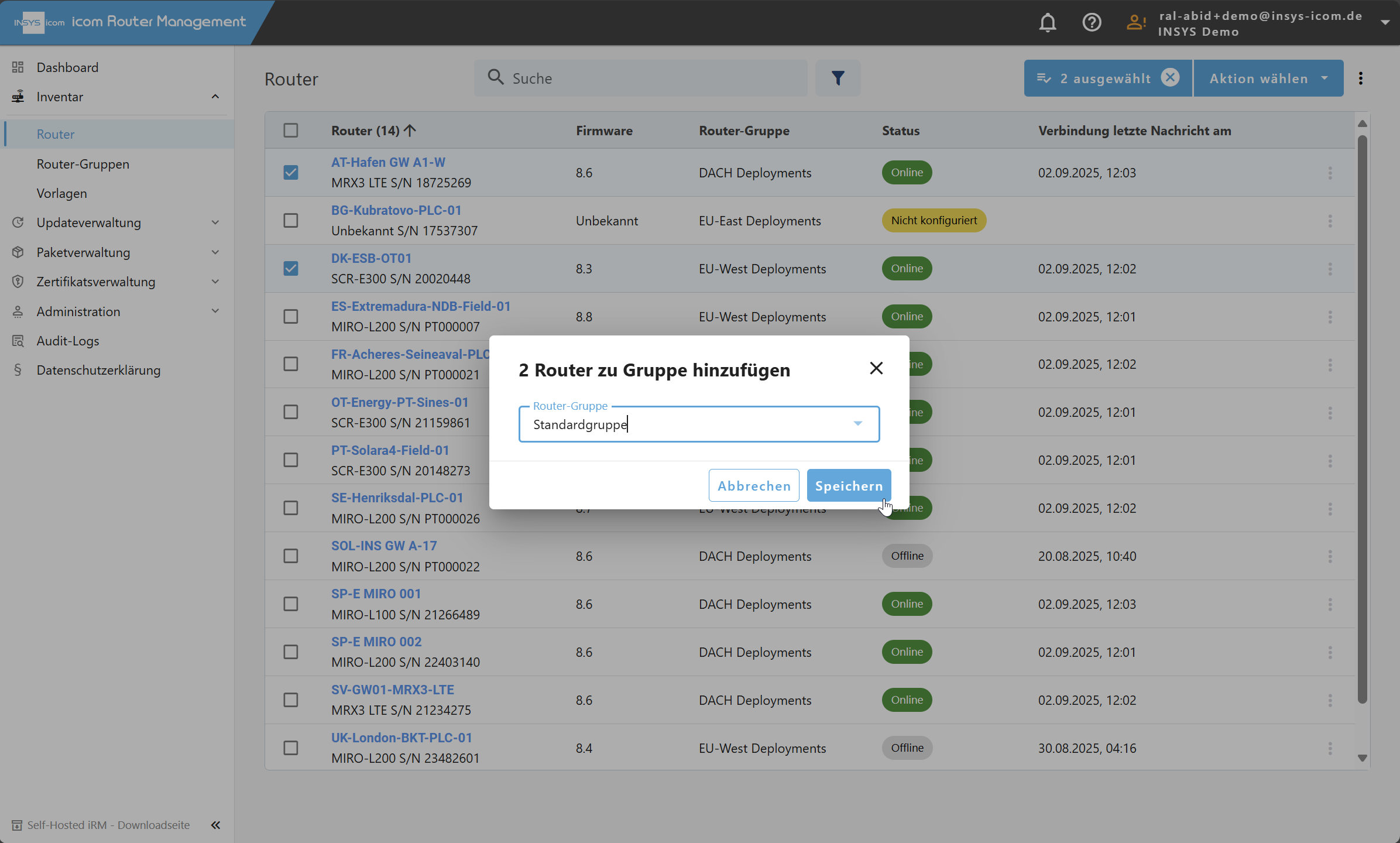
Router in eine andere Gruppe verschieben
Hinweis
Diese Aktion verschiebt alle Router aus einer Gruppe in eine andere.
Vorgehen:
Navigieren Sie zu Inventar → Router-Gruppen.
Wählen Sie die Gruppe, aus der die Router verschoben werden sollen.
Öffnen Sie das Dropdown-Menü Aktion wählen.
Wählen Sie Router verschieben.
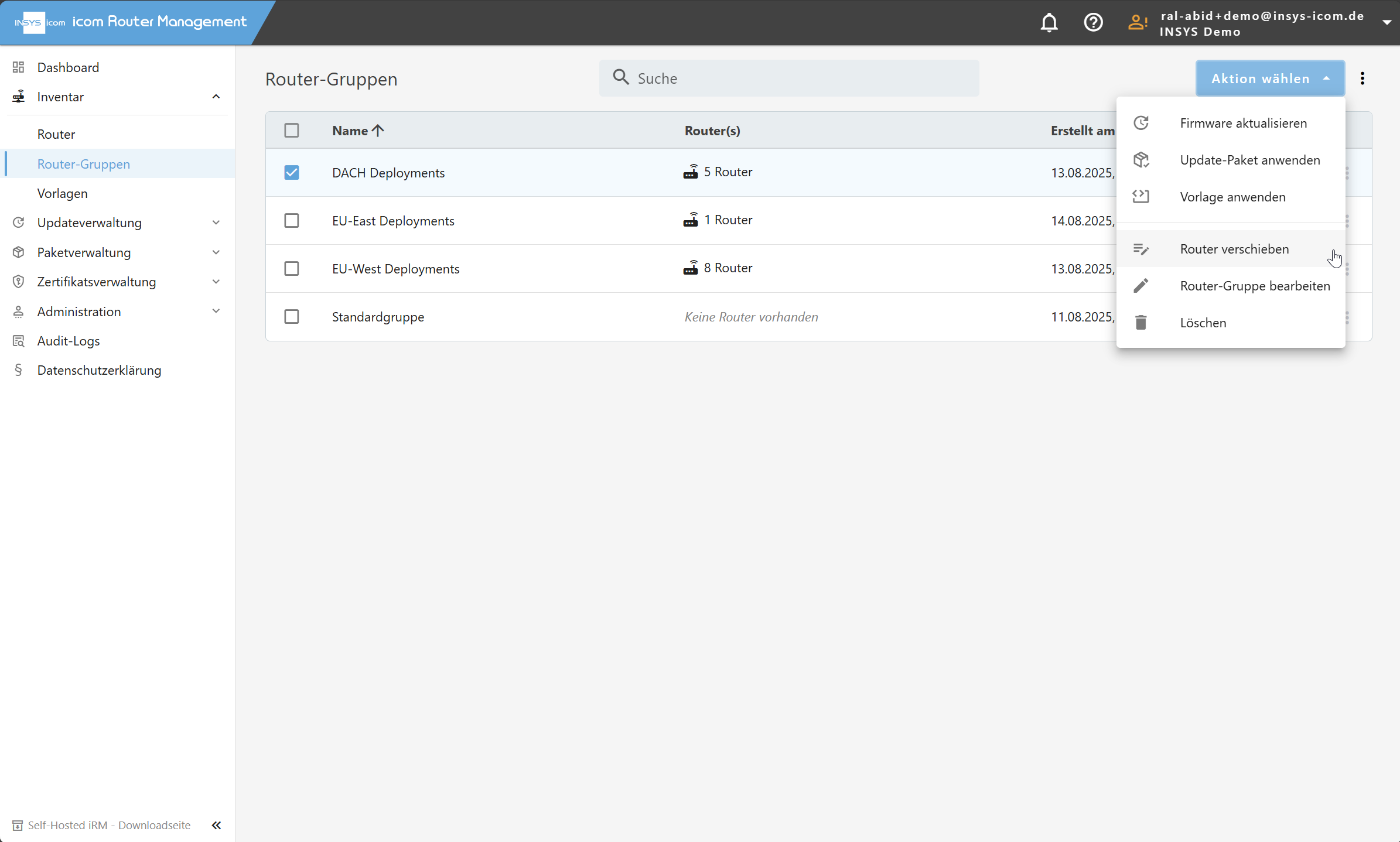
Wählen Sie die Zielgruppe aus.
Klicken Sie auf Speichern, um den Vorgang abzuschließen.
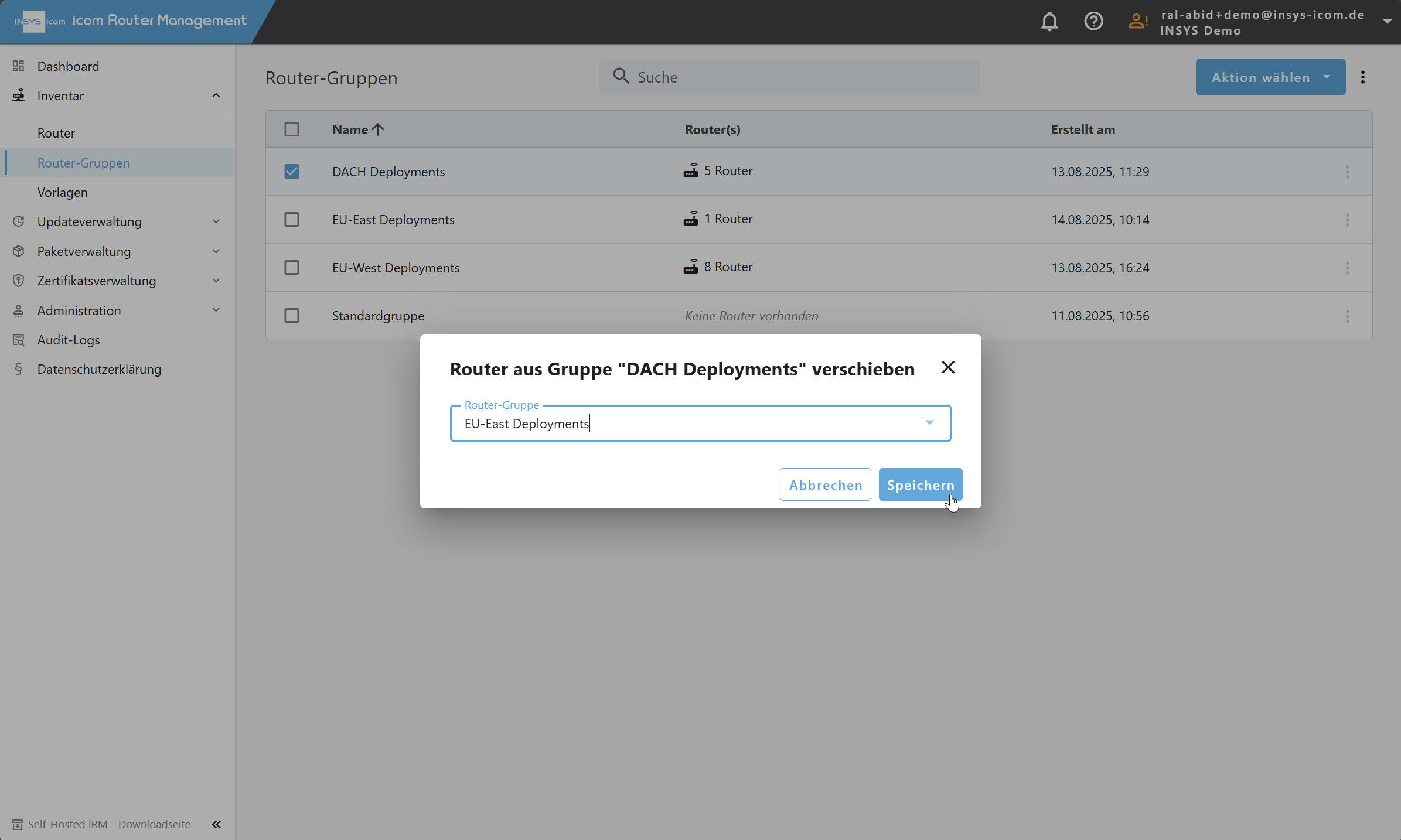
Hinweis
Wenn Sie nur einzelne Router verschieben möchten, nutzen Sie bitte die oben beschriebene Funktion “Zur Gruppe hinzufügen” auf der Router-Seite.
Löschen einer Router-Gruppe
Wenn eine Router-Gruppe nicht mehr benötigt wird, kann sie gelöscht werden – ohne Auswirkungen auf die enthaltenen Router.
Hinweis
Vor dem Löschen einer Gruppe müssen alle zugeordneten Router in die Standardgruppe oder eine andere Gruppe verschoben worden sein.
Vorgehen:
Navigieren Sie zu Inventar → Router-Gruppen.
Wählen Sie die zu löschende Gruppe.
Öffnen Sie das Dropdown-Menü Aktion wählen.
Klicken Sie auf Gruppe löschen.
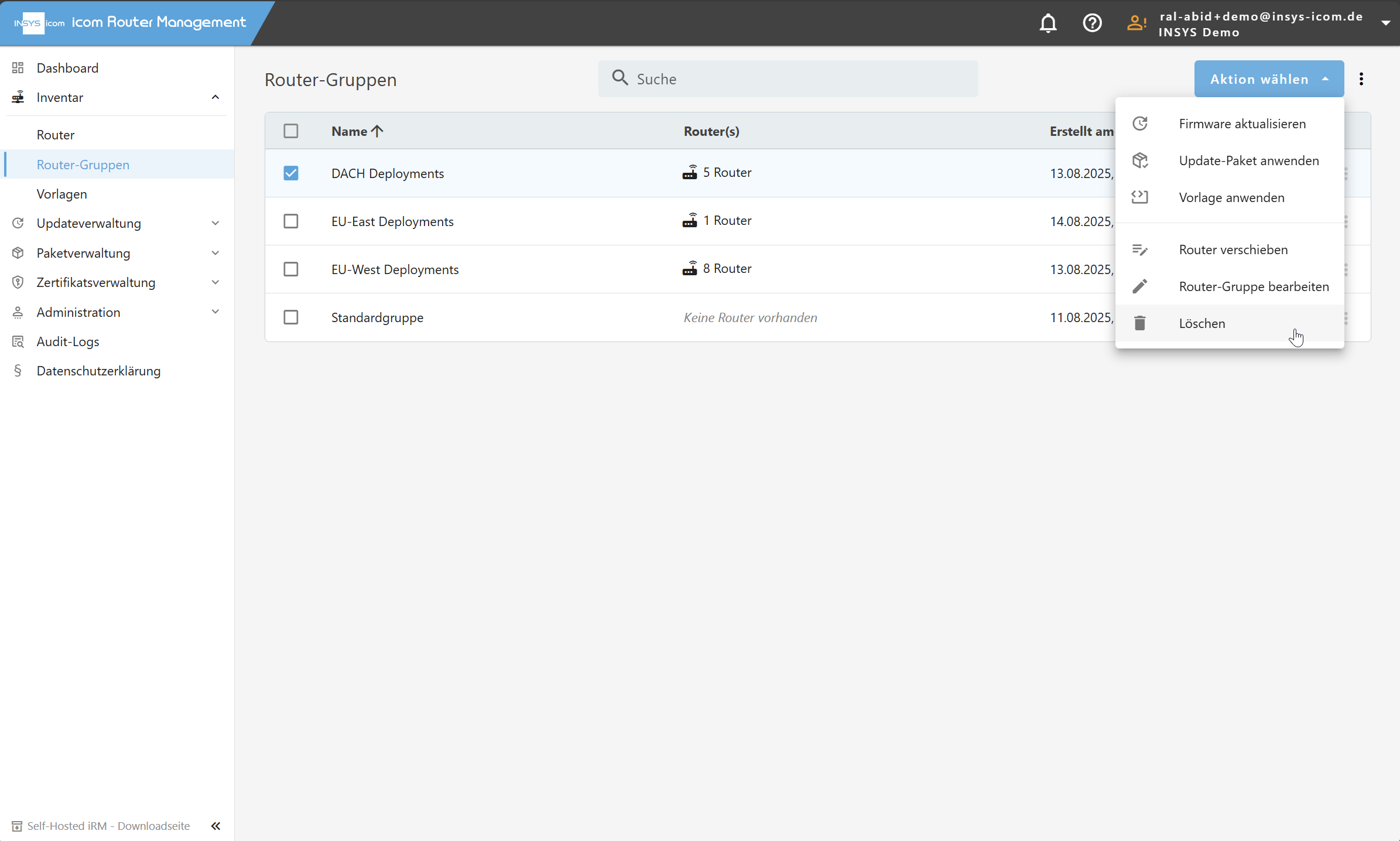
Bestätigen Sie die Aktion.
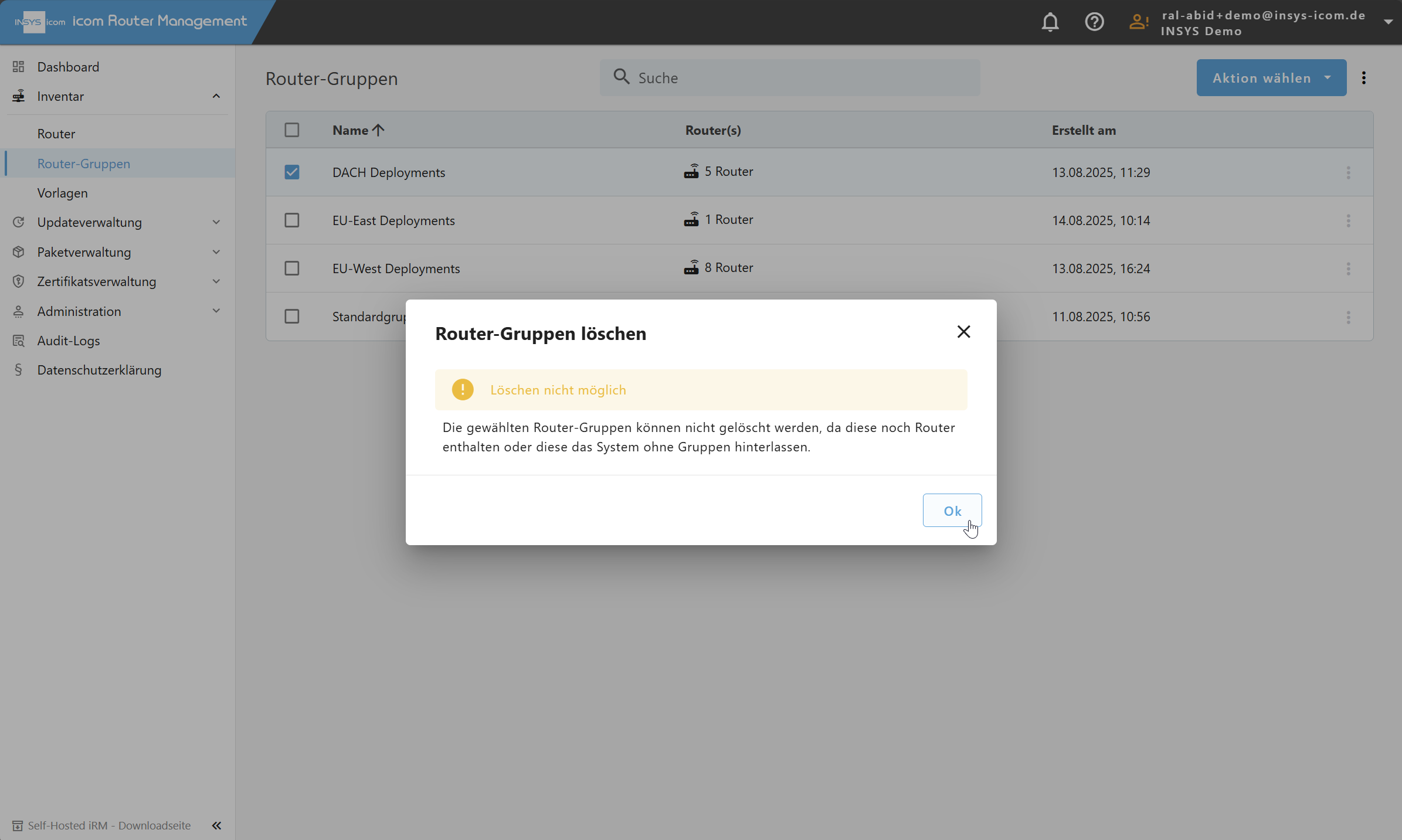
Achtung
Falls ein Hinweisfenster erscheint, das auf noch enthaltene Router hinweist, verschieben Sie diese zunächst in eine andere Gruppe und wiederholen Sie den Löschvorgang.